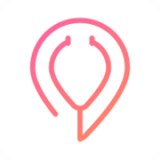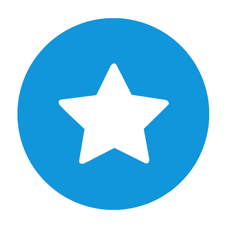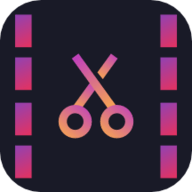苹果MAC电脑强制关闭程序的方法
2025-01-09 17:28:13来源:nipaoa编辑:佚名
在使用苹果mac电脑的过程中,有时可能会遇到应用程序无响应或卡住的情况。这时,强制关闭程序成为了解决问题的必要手段。以下是六种在mac上强制关闭程序的方法,涵盖了不同的操作方式和适用场景。
方法一:使用dock栏的红色减号按钮
将鼠标移动到dock栏上的程序图标上,单击程序图标左上角的红色减号按钮。这通常适用于那些具有前台界面的应用程序。如果程序没有响应,可以尝试按住option键并右键点按dock上的程序图标,然后选择“强制退出”选项。这种方法简单直接,适用于大多数常见情况。

方法二:使用键盘快捷键
按下键盘上的command + option + escape组合键,将打开force quit窗口。在这个窗口中,可以看到所有当前正在运行的应用程序。选择要强制退出的程序,然后单击force quit按钮。此外,还可以尝试按住command + option + shift + esc键一两秒,直到应用被强制退出。这两种快捷键方法适用于快速解决问题,无需繁琐的鼠标操作。
方法三:使用活动监视器
打开finder,然后点击顶部菜单栏中的“前往”,选择“实用工具”。在实用工具文件夹中找到并打开“活动监视器”。在活动监视器中,可以看到所有当前正在运行的进程和应用程序。找到要强制退出的程序,然后单击左上角的红色圆圈按钮,或者在选中该进程后点击窗口左上角的“停止”按钮(或使用键盘快捷键command + q)。在弹出的确认对话框中,选择“强制退出”。这种方法适用于需要查看和管理进程信息的场景。

方法四:使用终端命令
对于熟悉终端命令的用户,可以使用终端来强制关闭应用程序。打开“应用程序”文件夹中的“实用工具”子文件夹,找到并打开“终端”。在终端窗口中,输入命令“killall [程序名称]”(将“[程序名称]”替换为要关闭的应用程序的名称),然后按回车键。终端将尝试结束该应用程序的进程。请注意,使用终端命令需要谨慎操作,确保输入正确的命令和应用程序名称。

方法五:使用spotlight搜索
按键盘快捷键command + 空格键来调出spotlight,输入“活动监视器”便可启动活动监视器。然后按照方法三中的步骤来强制退出应用程序。这种方法结合了spotlight搜索的便捷性和活动监视器的功能性,适用于需要快速启动活动监视器的场景。
方法六:借助第三方应用程序
如果以上方法都无法解决问题,可以尝试使用第三方应用程序来强制退出程序。例如,可以下载并安装一些免费的应用程序,如cleanmymac、appcleaner等。打开所选的第三方应用程序,然后按照其指示来强制退出程序。这种方法适用于需要更高级功能或解决复杂问题的场景。
请注意,强制退出程序可能会导致未保存的数据丢失,因此在执行此操作之前,请确保已保存所有重要的工作和文件。同时,如果以上方法都无法解决问题,可以尝试重启mac电脑。重启后,所有正在运行的应用程序都将被关闭,包括那些无响应或崩溃的应用程序。在重启之前,同样需要确保保存所有未保存的工作内容和文件。
通过以上六种方法,可以灵活应对mac电脑上的程序无响应或卡住的问题。每种方法都有其独特的优势和适用场景,用户可以根据实际情况选择合适的方法来解决问题。